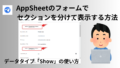手順(5分で起動)
1) 前提
- Windows 10/11
- Docker Desktop(WSL2 有効)をインストール
- 開放ポート:
5678(使われていなければOK)
2) フォルダ作成
エクスプローラーで C:\n8n を作ります(データ保存先)。
3) .env を作成(C:\n8n.env)
以下をメモ帳で保存。パスワードはお好みで強めに変更してください。
TZ=Asia/Jakarta
GENERIC_TIMEZONE=Asia/Jakarta
# 資格情報の暗号化に必須(32文字以上の長いランダム文字列に)
N8N_ENCRYPTION_KEY=ChangeThisToAStrongRandomString_AtLeast32Chars
# ログイン保護(ローカルでも念のため)
N8N_BASIC_AUTH_ACTIVE=true
N8N_BASIC_AUTH_USER=admin
N8N_BASIC_AUTH_PASSWORD=Change_This_Password
# テレメトリ無効(任意)
N8N_DIAGNOSTICS_ENABLED=false
ランダム文字列は、ChatGPTやGeminiで作成。
プロンプト「32文字以上の長いランダム文字列を作って」
4) docker-compose.yml を作成(C:\n8n\docker-compose.yml)
services:
n8n:
image: n8nio/n8n:latest
restart: unless-stopped
ports:
- "5678:5678"
env_file:
- .env
volumes:
- C:/n8n:/home/node/.n8n
5) 起動
PowerShell で:
cd C:\n8n
docker compose up -d
6) アクセス
ブラウザで http://localhost:5678
→ 初回セットアップ → .env で設定した Basic認証(admin / パスワード)でログイン
よく使う運用コマンド
# 停止
docker compose down
# 再起動
docker compose down && docker compose up -d
# アップデート
docker compose pull
docker compose up -d
バックアップ
- C:\n8n を丸ごとバックアップ(ワークフロー・資格情報など全部入り)
つまずき対策
- ポート衝突:
ports: "8080:5678"のように左側(ホスト側)を変える - 権限エラー:
C:\n8nに書き込み権限があるか確認 - Webhook が動かない: ローカルのみだと外部から届きません
(テスト時は ngrok / Tailscale などのトンネルを使うと便利。ドメイン不要)